Kui kustutasite kogemata Windowsi töölaualt otsetee "Prügikast" või tegi seda mõni programm, siis pole midagi parandamatut - Microsoft pakub otsetee taastamiseks vähemalt viit viisi. Mõni neist kasutab ainult OS-i komponentide natiivseid võimalusi, teised vajavad Windowsi registri käsitsi muutmist. Mõnda neist meetoditest on kirjeldatud allpool.
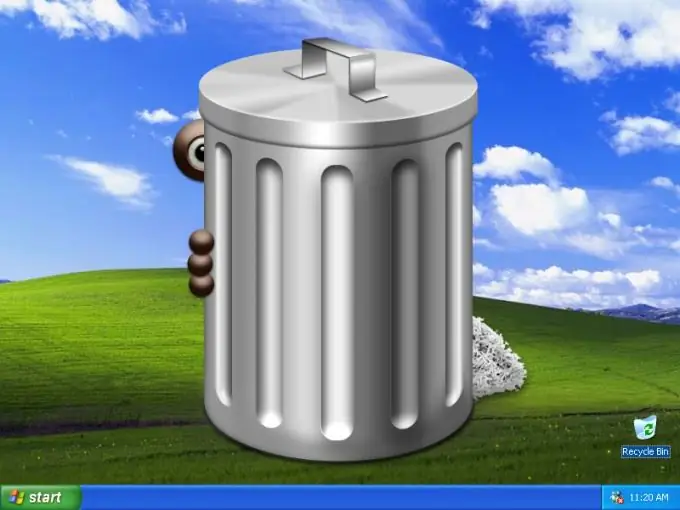
Juhised
Samm 1
Kui kasutate mõnda tweaker-programmi, mis muudab Windowsi graafilise liidese välimust (näiteks TweakUI), siis on väga suur tõenäosus, et prügikasti kadumine on selle töö tulemus. Proovige selle programmi seadetest leida installi, mis vastutab korvi töölaual kuvamise eest. Kui te seda ei leia, otsige programmi sätete hulgast valikut selle tehtud muudatuste tagasitõmbamiseks.
2. samm
Teist meetodit saab kasutada Windows Vista ja Windows 7. Käivitage juhtpaneel, avades nupul Start peamenüü ja valides selles sobiva üksuse. Klõpsake paneelil linki "Isikupärastamine" ja järgmises aknas klõpsake linki "Muuda töölaua ikoone". Märkige aknas Töölaua ikoonid ruut Prügikast kõrval ja klõpsake nuppu OK.
3. samm
Kui eelmised valikud ei toimi, minge radikaalsemate meetodite juurde - tehke muudatused otse süsteemi registris. Seda saate teha automaatrežiimis, kui kasutate Microsofti ametlikku prügikasti parandamise viisardit. Selle utiliidi nimega Microsoft Fix it 50210 saate alla laadida, järgides otselinki https://go.microsoft.com/?linkid=9643543. Pärast programmi käivitamist märkige litsentsilepingu all olev ruut "Nõustun" ja klõpsake nuppu "Järgmine". Utiliit teeb süsteemiregistris vajalikud muudatused ja pärast nupul "Sule" klõpsamist palub see teil arvuti taaskäivitada või lükata muudatused jõustumiseks järgmise alglaadimiseni - valige soovitud suvand
4. samm
Kui usaldate ennast rohkem kui operatsioonisüsteemi tootja, saate registris vajalikud muudatused teha "käsitsi". Selleks kasutage Windowsi registriredaktorit. Selle saab käivitada paremklõpsates töölaual otseteel Minu arvuti ja valides kontekstimenüüst registriredaktori. Teine võimalus on avada menüü Start nupp, valida rida Run, sisestada käsk regedit ja vajutada nuppu OK.
5. samm
Laiendage redaktori vasakul paanil järjestikku neid registriharusid: HKEY_CURRENT_USER -> Tarkvara -> Microsoft -> Windows -> CurrentVersion -> Explorer -> HideDesktopIcons. Siis on teil valida: kui kasutate peamenüü "klassikalist" vaadet, siis klõpsake vasakpoolsel paanil haru ClassicStartMenu, kui mitte, klõpsake filiaali NewStartPanel.
6. samm
Parempoolsest paanist leidke parameeter {645FF040-5081-101B-9F08-00AA002F954E} ja paremklõpsake sellel. Kontekstimenüüs valige üksus "Muuda" ja sisestage avatud akna väljale "Väärtus" null. Klõpsake nuppu OK ja sulgege registriredaktor. Tehtud muudatused jõustuvad pärast taaskäivitamist.






